Google Dokümanlar'a Metin Kutusu Ekleme
Bu makaledeki adımlar, Google Dokümanlar'daki dokümanınıza nasıl metin kutusu ekleyeceğinizi gösterecektir.
- Dokümanınızı Google Drive'dan açın.
- Belgede metin kutusunu istediğiniz yeri tıklatın.
- Pencerenin üst kısmındaki Ekle sekmesini seçin.
- Çizim seçeneğini belirleyin, ardından Yeni'yi tıklayın.
- Araç çubuğundaki Metin kutusu simgesini tıklayın.
- Tuval üzerine metin kutusunu çizin.
- Metin kutusuna metin eklemek için yazın, ardından Kaydet ve Kapat düğmesini tıklayın.
Google Dokümanlar'daki bir dokümana eklediğiniz içeriğin çoğu, dokümanı tıklayıp yazarak yapılacak olsa da, başka gereksinimleriniz olabilir.
Belirli belge düzenleri, içeriği yalnızca standart belge düzenleme ile elde edilemeyecek bir şekilde konumlandırarak gerçekleştirilebilir. Neyse ki bunu yapmak için Google Dokümanlar'daki metin kutularını kullanabilirsiniz.
Ancak Google Dokümanlar'da bir metin kutusu eklemek, Microsoft Word gibi programlarda olduğu kadar basit değildir ve bir Google Dokümanlar dokümanına metin kutusu eklemek için ek bir araç kullanmanız gerekir.
Aşağıdaki kılavuzumuz, metin kutunuzu nereye ekleyeceğinizi ve metin kutusu bilgilerini eklendikten sonra nasıl düzenleyebileceğinizi gösterecektir.
Google Dokümanlar'a Metin Kutusu Ekleme
Bu makaledeki adımlar Google Chrome masaüstü Web tarayıcısında gerçekleştirildi, ancak Firefox veya Edge gibi diğer masaüstü tarayıcılarda da çalışacak.
1. Adım: https://drive.google.com adresinden Google Drive'ınıza gidin ve metin kutusunun belgesini açın.
Adım 2: Belgede metin kutusunu eklemek istediğiniz noktayı tıklatın.
Adım 3: Pencerenin üst kısmındaki Ekle sekmesini seçin.

Adım 4: Çizim seçeneğini belirleyin, ardından Yeni'yi tıklayın.
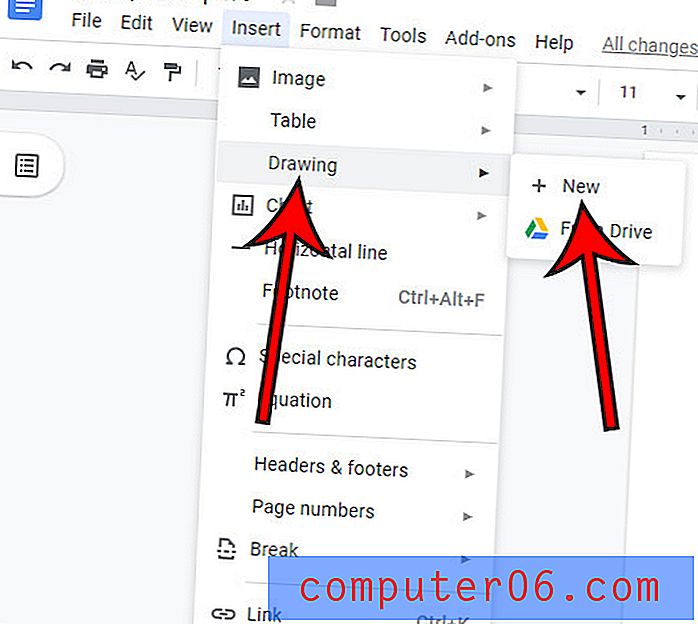
Adım 5: Tuvalin üzerindeki araç çubuğunda Metin kutusu düğmesini tıklayın.
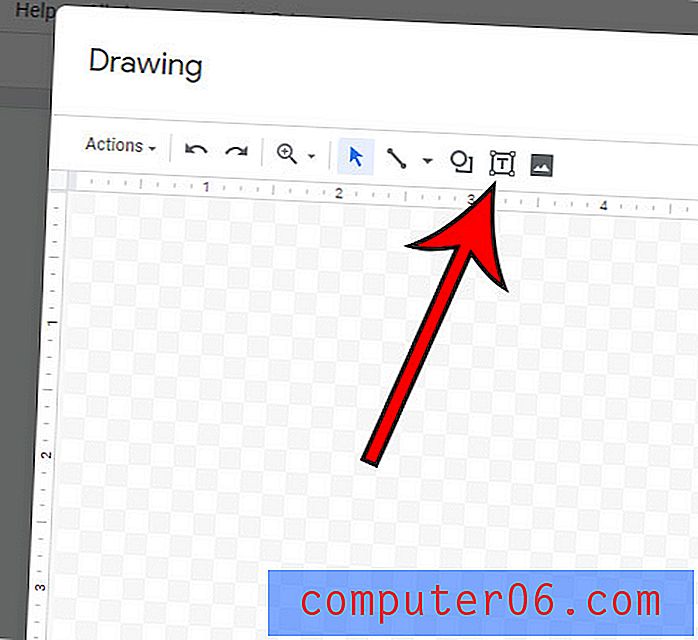
Adım 6: Tuval üzerine tıklayın ve basılı tutun, ardından metin kutusunu çizmek için farenizi sürükleyin. İşiniz bittiğinde fare düğmesini bırakın.
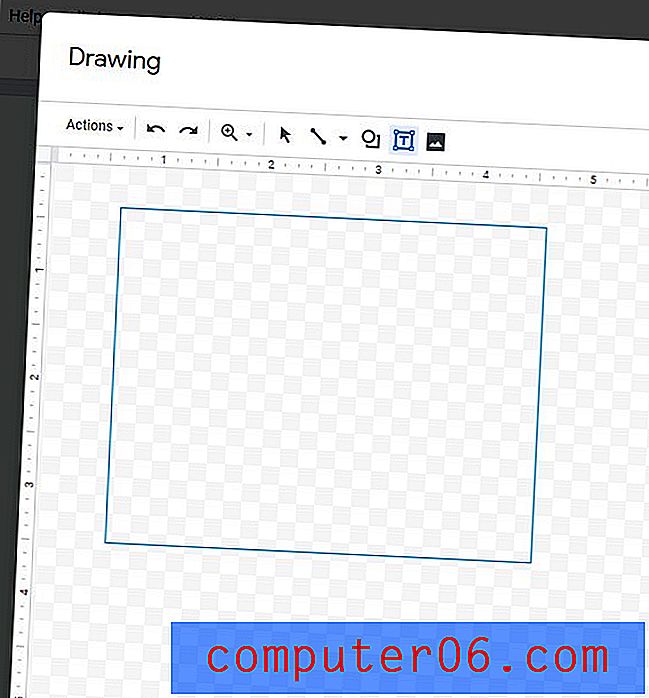
Adım 7: İçeriğinizi metin kutusuna yazın, ardından işiniz bittiğinde Kaydet ve Kapat'ı tıklayın .
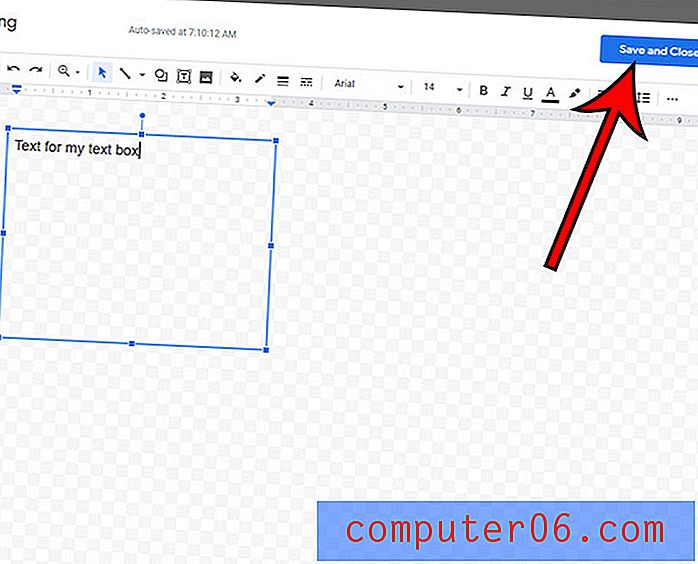
Metin kutusunu daha sonra belgede çift tıklatarak veya bir kez tıklayıp ardından Düzenle seçeneğini belirleyerek düzenleyebilirsiniz.
Mevcut kenar boşluğu ayarları dokümanınızın gerektirdiğinden farklıysa Google Dokümanlar'daki kenar boşluklarını nasıl değiştireceğinizi öğrenin.



